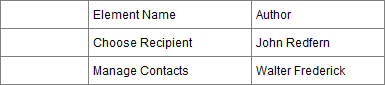| 前页 | 后页 |
将节创建为表格
在文档报告模板中,您可以将模型部分呈现为表格,并定义为任意列但只有两行:
- 第一行用于描述各列的标题,您可以自行定义和设置其格式
- 第二行定义输出,您可以通过右键单击每个单元格并从字段列表中选择输出类型来指定输出;然后针对所涉及的节的每次出现迭代生成输出
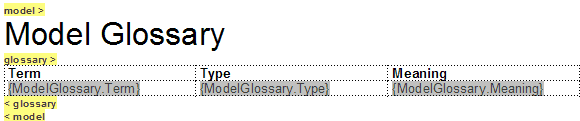
该表定义呈现文档输出:
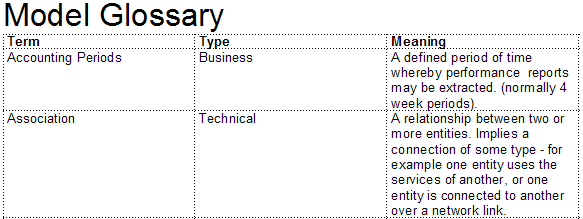
访问
|
色带 |
文档编辑>段落>表格>插入表格 |
创建表格并设置其格式
至 |
行动 |
也可以看看 |
|---|---|---|
|
在文档中插入表格 |
将光标放在文本中的该点上以创建表格,然后从“文档编辑”功能区栏中选择“段落>表格>插入表格”。显示“新建表”对话框,您可以在其中指定表的行和列数。对于报告模板中的模型节表,您可以接受两行三列的默认值。单击确定按钮。 您的桌子可能不可见;如果是这样,请从功能区栏中选择“段落>表格>显示网格线”,以虚线显示表格和单元格的边框。这些行是创建文档时的指导,并不显示在打印的文档上。如果愿意,可以使用其他菜单选项添加可打印的边框。 编辑器最初会创建一个表格,表格中的单元格在页面上的宽度相等;您可以通过使用鼠标或其他上下文菜单选项拖动单元格边框来更改单元格宽度。 |
建立表格 |
|
添加标题行 |
选择表格的第一行,然后从功能区栏中选择“段落>表格>标题行”。将任何标题文本,设置和格式应用于突出显示的行。 在文档或已编译的报告中,每当表格转到新页面时,标题行就会在列顶部重复。在报告中,如果标题行中填充了字段名称中的值,则后续页面上的标题行将反映该第一行中的值。 此选项在表顶部的单行上起作用,而不在多行上起作用。 |
|
|
用字段填充数据行 |
右键点击表格单元格,然后选择“插入字段| <field name>'选项可将一个或多个字段添加到单元格。 生成报告时,将为对象的每个实例(例如元素或属性)提取字段值并将其显示在表中。 |
笔记
- 在文档报告模板中,如果您在表格末尾和节终止符之间键入回车符,则生成的表格在行与行之间将有一个行距。例如:
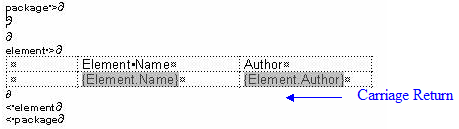
生成表:
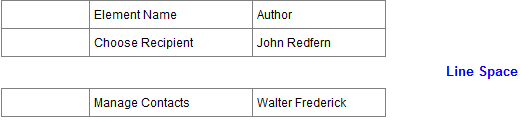
为避免这种情况,请删除表末尾与节终止符之间的所有回车符,如下所示:
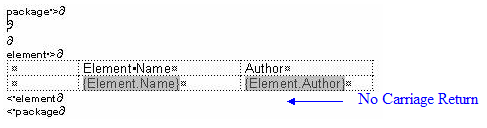
这将生成一个表,各行之间没有空格: